Audiobewerking is net zo belangrijk als videobewerking. De luidruchtige achtergrond en onduidelijke vertelling zullen de videokwaliteit aanzienlijk verminderen. Als u op zoek bent naar krachtige videogeluidseditors, bent u bij ons aan het juiste adres. In dit artikel worden de top 10 video-audio-editors voor Windows, Mac, iOS en Android besproken. U kunt hier uw beste video- en audiobewerkingssoftware lezen en kiezen.
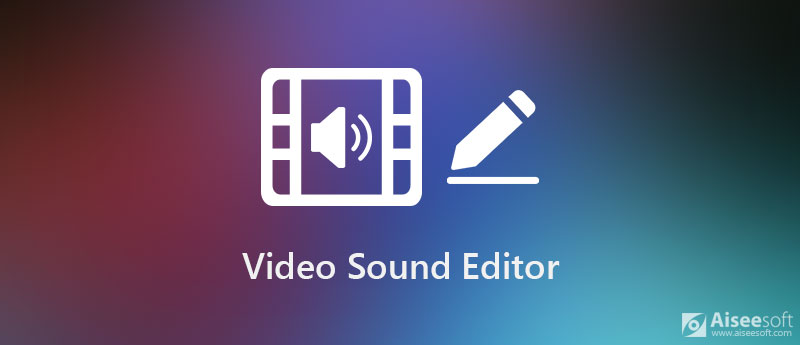
Aiseesoft Video Converter Ultimate is ontworpen voor zowel beginners als experts. U kunt meerdere audiotracks toevoegen en bewerken met eenvoudig te gebruiken parameters. Bijna alle video- en audioformaten worden ondersteund. U hoeft zich dus geen zorgen te maken over het incompatibiliteitsprobleem. U kunt de audiokwaliteit aanpassen, audioclips inkorten, achtergrondmuziek toevoegen en andere audiobewerkingseffecten toepassen. Bovendien kun je hier ook veel krachtige videobewerkingsfilters krijgen. Aiseesoft VCU kan uw beste videogeluidseditor voor Windows en Mac zijn.

Downloads
Aiseesoft Video Converter Ultimate
100% veilig. Geen advertenties.
100% veilig. Geen advertenties.

VideoPad is de niet-commerciële freeware voor videogeluidseditor voor Windows en Mac. U kunt gratis audio-effecten binnen VideoPad bewerken en toepassen. Er zijn gratis geluidseffecten uit de VideoPad Sound Effect Library. Bovendien kunt u uw eigen soundtrack opnemen en maken.
Voors:
nadelen:
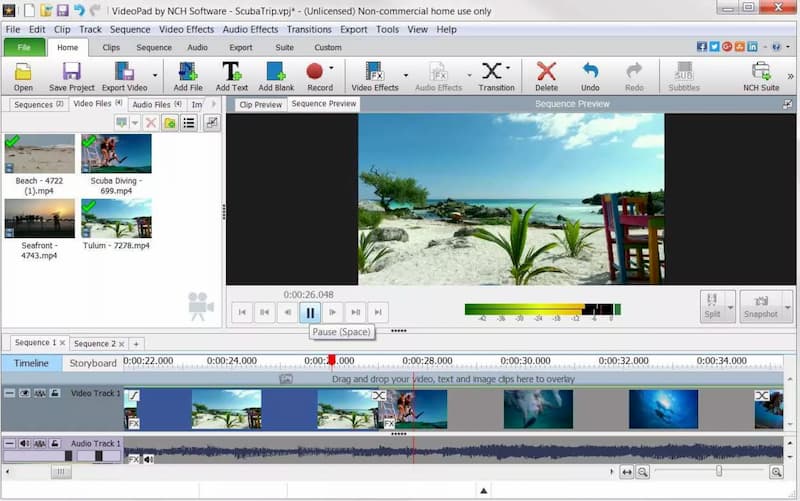
OpenShot is een gratis en open-source video- en geluidseditor op multiplatform. U kunt audiotracks inkorten, samenvoegen, toevoegen, verwijderen en aanpassen. De ingebouwde videogeluidseditor kan aan uw basisbewerkingsvereisten voldoen.
Voors:
nadelen:
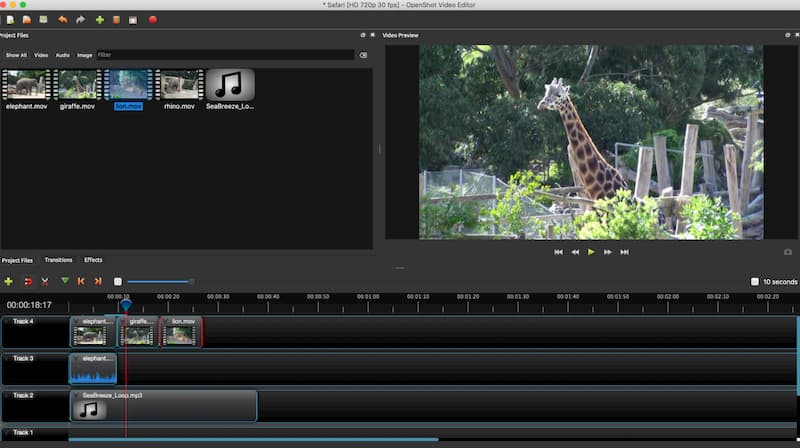
U kunt VSDC Free Video Editor gebruiken om gratis meerdere video- en audio-effecten op Windows toe te passen.
Voors:
nadelen:
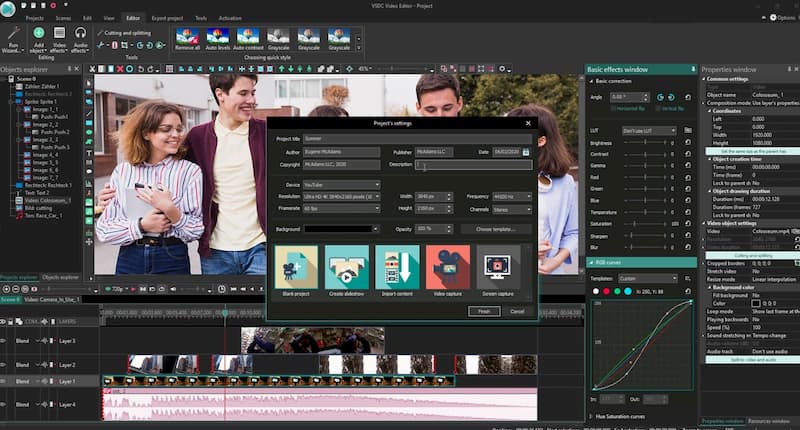
iMovie is een gratis videogeluidseditor voor Mac-gebruikers. U kunt gratis films en muziekbestanden op de Mac maken met iMovie. Bovendien kunt u iMovie voor iOS en Mac gebruiken om video en audio naadloos tussen Apple-producten te bewerken.
Voors:
nadelen:
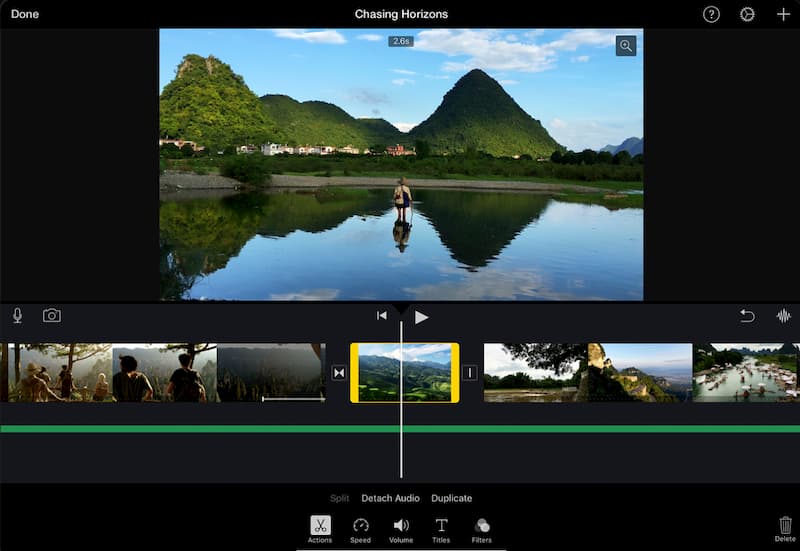
AudroTechMania Video Sound Editor kan audio op uw Android-apparaat toevoegen, bewerken en dempen. U kunt elk deel van het video- of audiobestand selecteren voor verdere bewerking.
Voors:
nadelen:
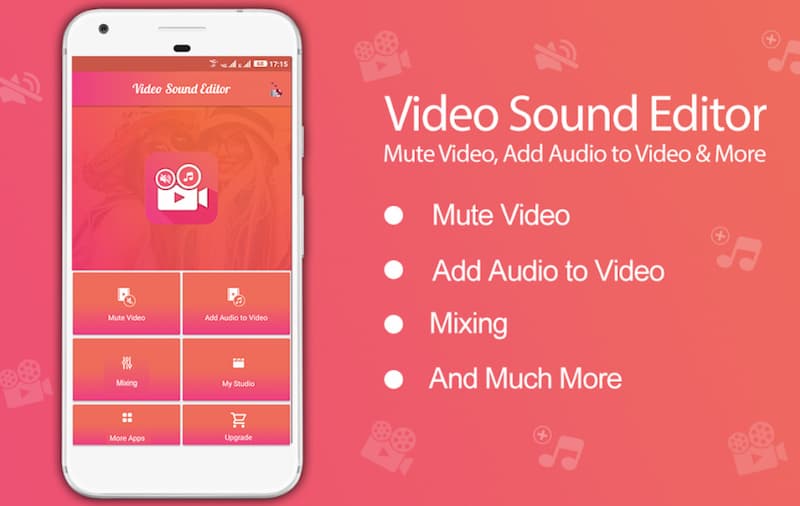
Adobe Premiere Rush is een betrouwbare app voor het bewerken van videogeluiden voor iPhone-, iPad- en Android-gebruikers. U kunt audio-effecten nauwkeurig aanpassen met de multitrack-tijdlijn. U kunt ook geluidsbalans en auto-ducking krijgen met de ondersteuning van geavanceerde tools.
Voors:
nadelen:
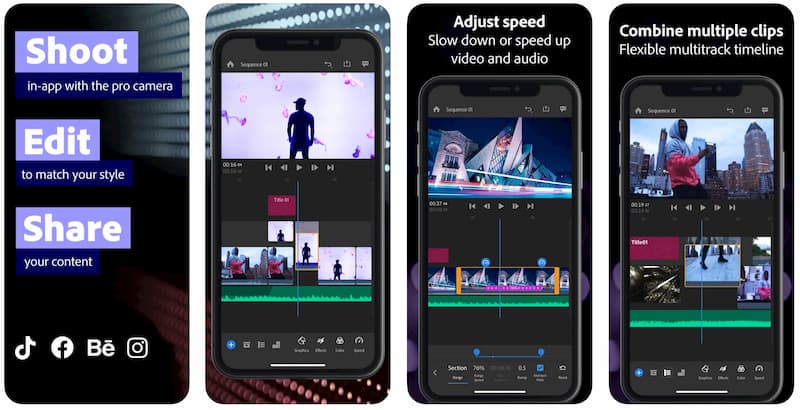
PowerDirector is een goede app voor het bewerken van videogeluiden voor gebruikers met Android 5.0 en hoger. U kunt enkele basisfuncties voor het bewerken van video en geluid gratis gebruiken. Als je onbeperkte muziek, geluiden, stockbeelden en stickers voor commercieel gebruik wilt, moet je upgraden naar de Premium-versie.
Voors:
nadelen:
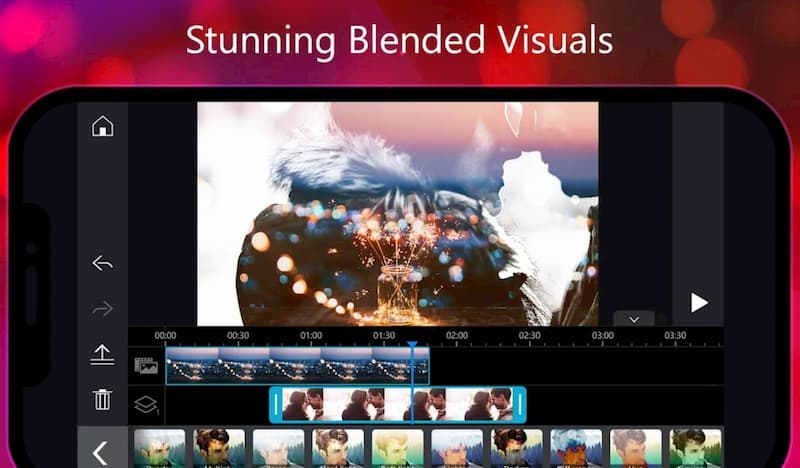
Splice is een zeer gewaardeerde videogeluidseditor voor iPhone, iPad en iPod touch. U kunt gratis muziek en geluidseffecten aan uw video toevoegen. Het wordt ook ondersteund om een nummer uit uw iTunes-verzameling te gebruiken in de Splice video-audio-editor-app.
Voors:
nadelen:
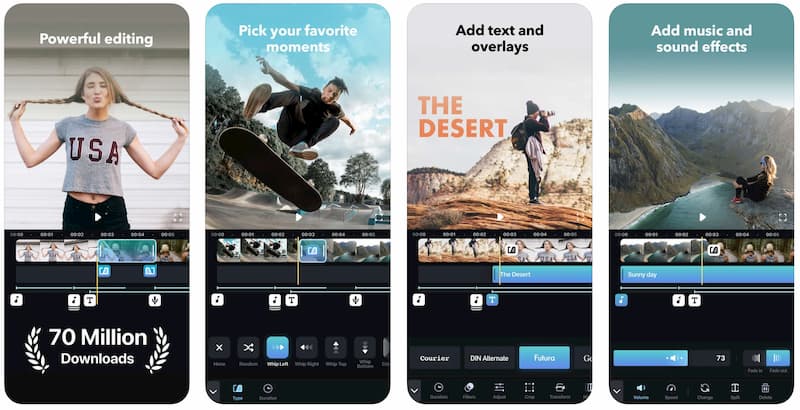
Quik is een gratis app voor het bewerken van videogeluiden voor iOS- en Android-gebruikers. Ondanks veelgebruikte video- en audiobewerkingsfilters, kan Quik de audio automatisch inschakelen wanneer het stemmen detecteert. U kunt ook een soundtrack overal in het nummer invoegen.
Voors:
nadelen:
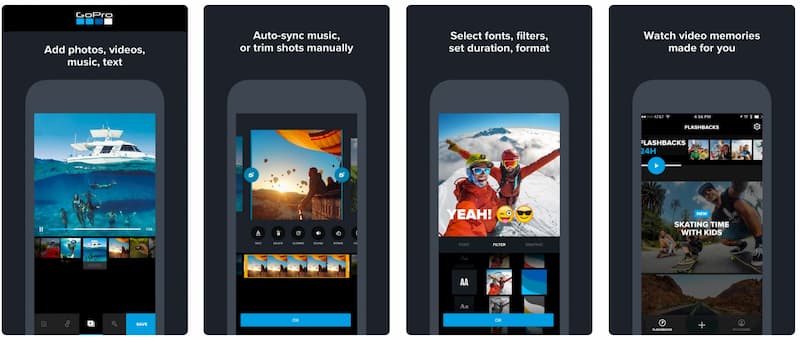
Als u op zoek bent naar een krachtige en beginnersvriendelijke videogeluidseditor, kan Aiseesoft Video Converter Ultimate uw eerste keuze zijn. U kunt snel een prachtige video maken met geavanceerde filters en effecten. Hier ziet u hoe u een verbluffende video maakt met de software voor het bewerken van videogeluid.





Hoe verwijder ik geluid uit een video-editor?
Vind de dempen pictogram om het videogeluid te dempen. Of u kunt het Volume schuifregelaar naar 0. Het is ook een handige manier om audio van een video uit te schakelen.
Is er een online videogeluidseditor
Ja. Je kunt de audiotrack van een video bewerken met video2edit, kapwing, twistedwave, clipchamp en meer. De meeste online videogeluidseditors hebben echter maximale bestandsgrootte.
Hoe een luidere video te bewerken
Om het volume te verminderen, kunt u met de rechtermuisknop op de video op de tijdlijn klikken. Zoek en kies het videovolume. Of u kunt de volumeregelaar vinden om het volume van een video- of audiofragment flexibel te wijzigen.
Conclusie
Dat is alles over de top 10 videogeluidseditors. U kunt audiotracks bewerken en andere audio-effecten vrij toepassen. Als u nog niet bekend bent met het bewerken van videogeluid, wordt het aanbevolen om Aiseesoft Video Converter Ultimate te gebruiken. Je kunt het gratis downloaden en het nu proberen.
audio Editor
1.1 Audio-editor 1.2 Muziekeditor 1.3 Audio Joiner 1.4 Audiosnijder 1.5 Audiosplitter 1.6 Audio-booster 1.7 Audiocompressor 1.8 Audioversterker 1.9 Audiobeheer 1.10 Beste audiobewerkingssoftware 1.11 Muziekbewerkingssoftware voor Mac 1.12 Best Audio Joiner Software 1.13 Online audiosnijder 1.14 AudioTool 1.15 WAV-editor 1.16 M4A-editor 1.17 Videogeluidseditor
Video Converter Ultimate is een uitstekende video-omzetter, editor en versterker voor het converteren, verbeteren en bewerken van video's en muziek in 1000 formaten en meer.
100% veilig. Geen advertenties.
100% veilig. Geen advertenties.